Att visa slumpmässiga citat i WordPress sidofält är ett roligt och kreativt sätt att engagera besökare. Oavsett om det är kundrecensioner eller inspirerande meddelanden kan dessa citat ge ett positivt intryck och uppmuntra till interaktion.
På WPBeginner visar vi till exempel användarrecensioner på vår webbplats och på våra varumärkens webbplatser för att bygga förtroende och skapa kontakt med vår publik.
Det är inte alltid lätt att hantera offerter och visa dem dynamiskt. Dessutom tar det tid att uppdatera dem manuellt, och dåligt konfigurerade inställningar kan försämra användarupplevelsen.
Efter att ha utforskat olika metoder hittade vi ett pålitligt sätt att lägga till slumpmässiga citat sömlöst med hjälp av ett gratis plugin. I den här artikeln guidar vi dig genom stegen för att få det att hända.
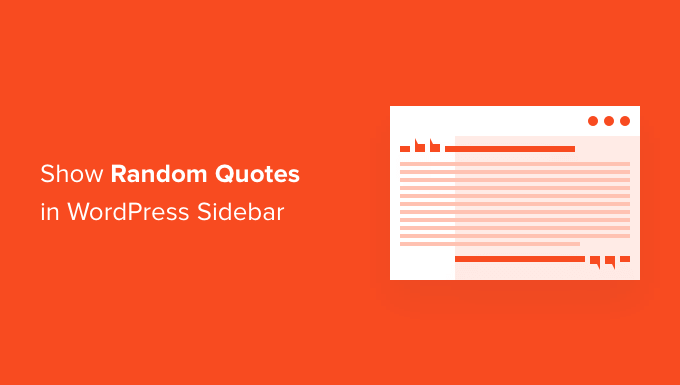
Varför ska du visa slumpmässiga citat på din WordPress-webbplats?
Genom att lägga till slumpmässiga citat på din WordPress-webbplats kan du ge ditt innehåll en personlig prägel. Oavsett om du visar kundutlåtanden, motiverande ordspråk eller roliga fakta kan dessa citat ge mervärde och hålla din publik intresserad.
För webbplatser för småföretag bygger det förtroende att visa vittnesmål. Potentiella kunder är mer benägna att göra ett köp när de ser positiva recensioner från andra.
Om du driver en blogg kan inspirerande eller tankeväckande citat göra din webbplats mer minnesvärd och trevlig.
Slumpmässiga citat kan också uppmuntra till upprepade besök på din WordPress-webbplats. Besökare kanske återvänder bara för att se vilket nytt citat som dyker upp.
Dessutom är det ett enkelt sätt att få din webbplats att kännas fräsch och dynamisk utan att ständigt uppdatera innehållet. Det är en av de saker som gör att folk kommer tillbaka.
Med detta i åtanke ska vi visa dig hur du visar slumpmässiga citat i sidofältet på din WordPress. Här är en snabb översikt över alla steg som vi kommer att gå igenom i den här artikeln:
- Installing a Plugin to Show Random Quotes on Your Sidebar
- Configuring Your Quotes and Tips Settings
- Displaying a Random Quote on Your WordPress Sidebar
- Displaying Random Quotes From a Specific Category
- Styling Your Random Quotes to Match With Your Brand
- Bonus Tip: Adding, Editing, and Deleting Quote Categories
Låt oss hoppa rakt in!
Steg 1. Installera ett plugin för att visa slumpmässiga citat på din sidofält
Med pluginet Quotes and Tips kan du visa slumpmässiga citat i sidebaren i WordPress.
Med detta plugin kan du lägga till ett obegränsat antal citat på din webbplats och visa dem på valfri sida, inlägg eller widgetområde, inklusive ditt WordPress-sidofält.
Först måste du installera och aktivera pluginet. Om du behöver hjälp kan du vänligen läsa vår guide om hur du installerar ett plugin för WordPress.
När du har aktiverat pluginet kan du börja lägga till citat. För att lägga till din första offert, gå till Quotes ” Add New Post.
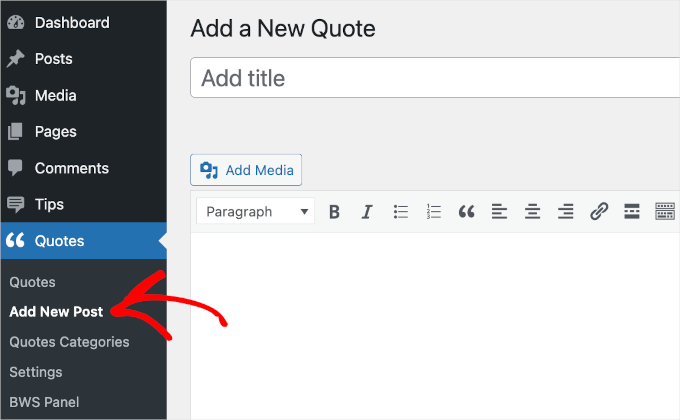
Först måste du skriva in en rubrik för your quote i fältet “Add title”. I ett senare steg visar vi dig hur du väljer om du vill displayed citatets titel för dina besökare eller använda den endast för intern referens.
Skriv sedan in ditt citat i textredigeraren. I vårt exempel använder vi ett citat från en fallstudie.
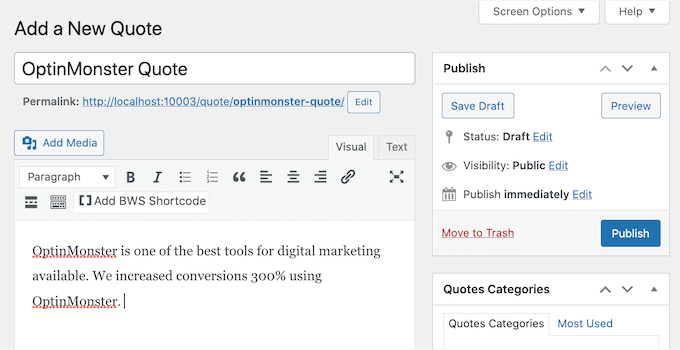
Du kanske vill organisera dina citat i kategorier. Detta blir viktigt när det är dags att displayed dina citat.
I grund och botten har du två alternativ.
Pluginet Quotes and Tips kan välja ett slumpmässigt citat från alla de citat du har addat. Eller så kan det välja ett slumpmässigt citat från en specifik citatkategori.
Om du till exempel har en store kanske du vill visa citat om en viss produkt endast på den produktsidan.
Om du redan har några kategorier i åtanke är det vettigt att organisera dina citat i dessa kategorier nu. Men du kan alltid lägga till, ta bort och redigera dina kategorier senare. Vi kommer att täcka det i slutet av posten.
Om du vill skapa en citatkategori nu, hittar du boxen “Quotes Categories” till höger på sidan.
För att lägga till din kategori klickar du först på länken “Add New Quotes Category”.
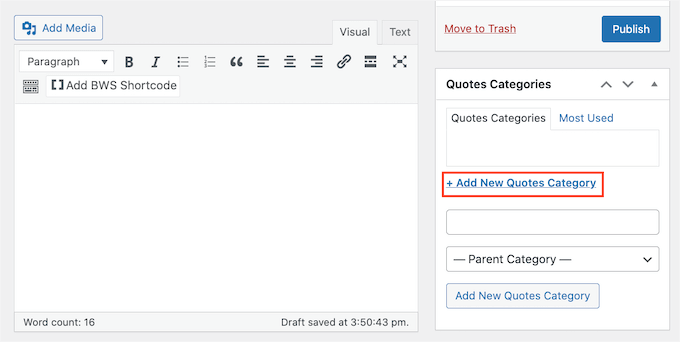
Ett fält visas där du kan skriva in namnet på din Category. Kategorin kommer inte att visas för dina besökare, så det är bara för din referens.
När du har skrivit in det klickar du på knappen “Add New Quotes Category”.
Denna kategori kommer nu att visas på fliken “Citatkategori”. Om du vill lägga till det aktuella citatet i kategorin markerar du bara kryssrutan i kategorin.
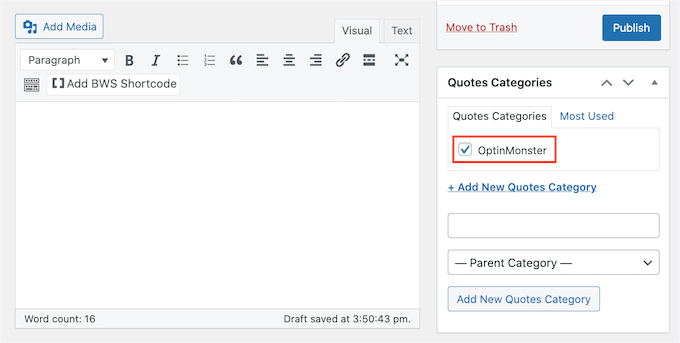
Du kan fortsätta att upprepa dessa steg för att skapa fler kategorier för offerter.
Därefter vill du vanligtvis visa varifrån ett citat kommer. Det kan vara en uppskattad customer, ett känt varumärke eller till och med en celebritet.
För att tilldela din offert till en person eller ett företag kan du rulla ner till “Name and Official Position” section. Skriv sedan bara in personens eller företagets namn i fältet “Namn”.
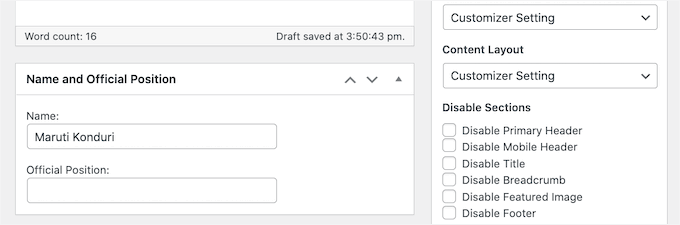
You might also want to add this person’s job title or information that explains why they’re qualified to make this statement. Du kan skriva in den här informationen i fältet “Official Position”.
När du är nöjd med din offert klickar du på knappen “Publicera”.
Du kan nu upprepa dessa steg för att skapa alla citat som du vill visa i din sidebar i WordPress.
Steg 2. Konfigurera dina inställningar för offerter och tips
När du har skapat dina citat är det dags att ta en titt på inställningarna för Citat och tips. Detta innehåller några viktiga inställningar som kontrollerar hur och när din site visar ett slumpmässigt citat.
För att titta på dessa inställningar kan du gå till Tips ” Settings.
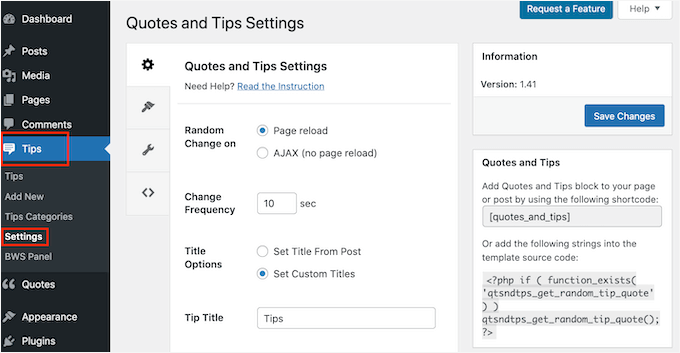
Som standard kommer Citat och tips att visa ett new citat varje gång sidan laddas om. Detta innebär att visitorerna kommer att se ett nytt citat varje gång de besöker en ny page eller trycker på knappen “Uppdatera” i sin web browser.
Om du föredrar det kan du automatiskt displayed ett new citat med några sekunders eller minuters mellanrum. Besökaren behöver inte ens uppdatera sin web browser.
För att göra detta väljer du“AJAX (ingen omladdning av page)”. Du kan sedan hitta fältet “Change Frequency”. Här skriver du in hur ofta WordPress ska displayed en new quote i sekunder.
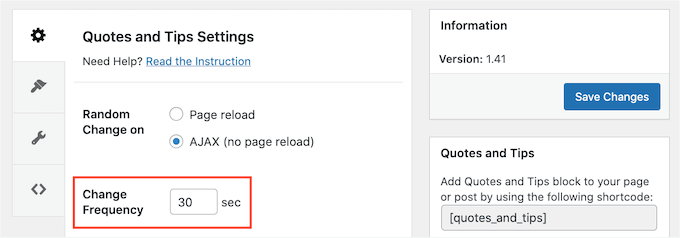
Därefter är det dags att välja den Rubrik som kommer att visas ovanför din offert.
Standardinställningen är “Set Rubrik From Post”. Detta kommer att visa den Rubrik som du enter när du lägger till offerten på din WordPress website.
Ett annat alternativ är att skapa en Rubrik som WordPress kommer att använda för alla dina citat. Detta kan vara något som “Visdomsord” eller “Ta inte vårt ord för det! Här är vad våra customers tycker” för testimonials.
Om du vill använda samma rubrik för alla dina offerter klickar du på “Set Custom Titles”. You can now type your title into the ‘Quote Rubrik’ field.
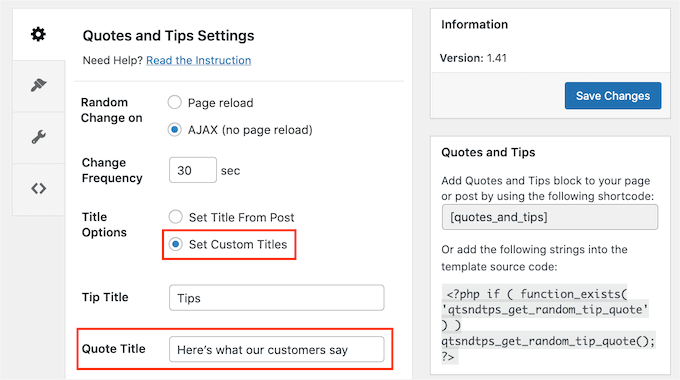
När du är slutförd, glöm inte att clicka på knappen “Save Changes”.
Steg 3. Visa ett slumpmässigt citat i sidofältet på din WordPress
Nu är det dags att displayed dina citat.
Låt oss börja med att visa ett slumpmässigt citat från hela din citatsamling. Om du har skapat flera kategorier kommer den här metoden att ignorera dem all.
Du kan add your citat till en page, post eller widget med hjälp av Quotes and Tips shortcode. För att få den här shortcoden, gå till Citat ” Settings.
Kopiera nu shortcoden i sectionen “Quotes and Tips”.
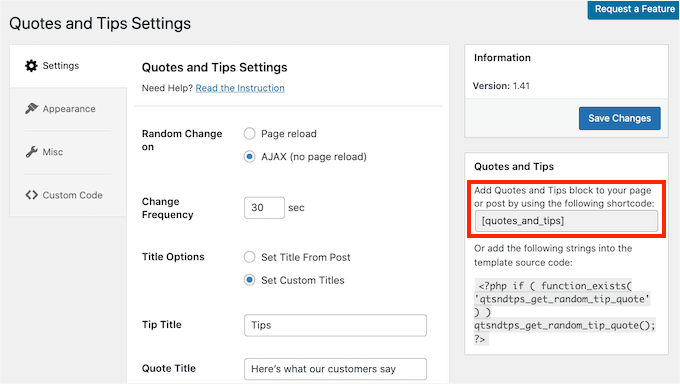
Ett annat alternativ är att helt enkelt kopiera följande: [citat_och_tips]
Eftersom vi vill visa slumpmässiga citat i sidebaren i WordPress måste du gå till Appearance ” Widgets. Detta visar alla de areas på din site som stöder widgets.
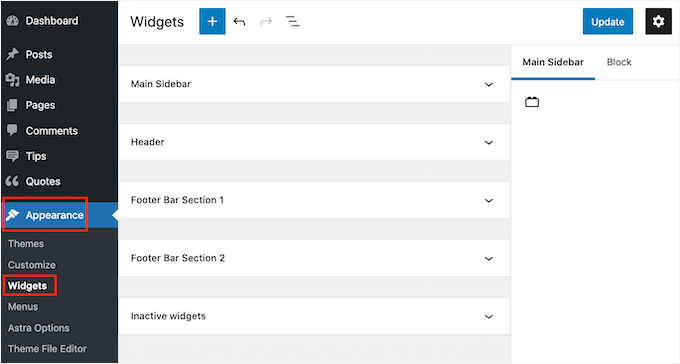
Den här vyn kan se lite annorlunda ut beroende på ditt WordPress theme. De flesta moderna teman i WordPress har dock en sidebar.
Leta reda på “Main Sidebar” eller liknande section och klicka på den. Denna section kommer nu att förstoras.
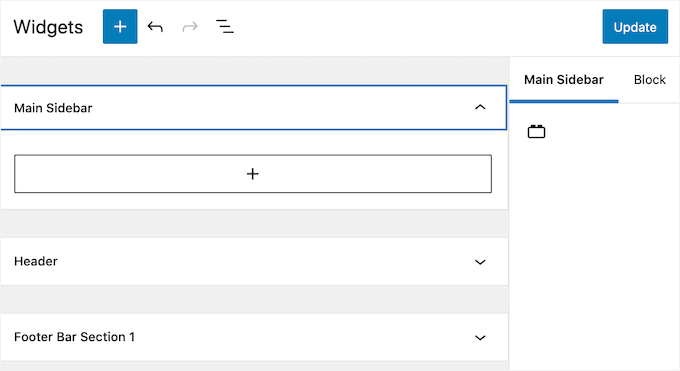
Du måste lägga till ett Shortcode block till detta widget, så click på “+” knappen. I fältet search skriver du “Shortcode”.
Du kan nu välja Shortcode block när det visas. Därefter klistrar du in eller skriver shortcoden i detta block.
Slutligen klickar du på den blå knappen “Update” högst upp på vyn. Om du nu besöker din website bör du se ett slumpmässigt citat i sidebaren på din WordPress.
Steg 4. Visa slumpmässiga citat från en specifik kategori
Ett annat alternativ är att visa en offert från en viss kategori av offerter.
Du måste använda en annan shortcode för att displaya ett slumpmässigt citat från en viss kategori.
För att få den här koden, head över till Citat ” Citat Category.
Här hittar du en lista över alla kategorier som du har skapat. Varje kategori har sin egen shortcode.
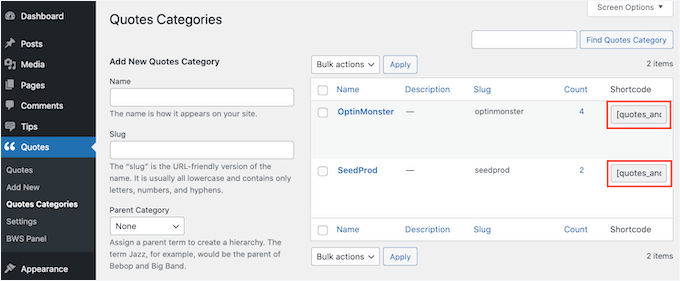
Hitta bara den kategori du vill använda och kopiera dess shortcode. Följer du sedan samma process ovan klistrar du in denna shortcode på valfri page, post eller widget.
Steg 5. Styla dina slumpmässiga citat så att de matchar ditt varumärke
Som standard lägger Citat och tips till en blå bakgrund till citatområdet. Den använder också en bakgrundsbild av silhuetter.
Du kan ändra denna standardstyling så att den bättre matchar resten av webbplatsens design eller till och med ta bort den helt.
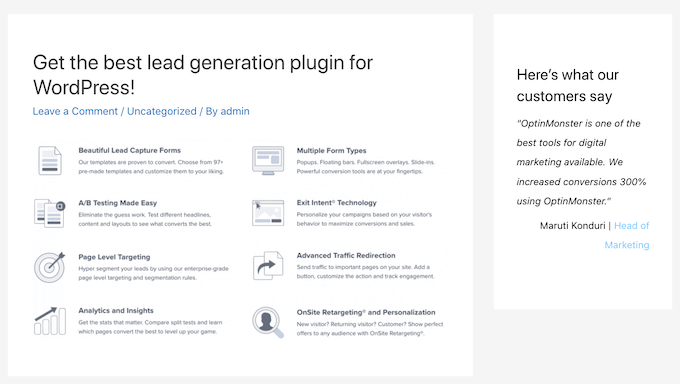
Om du vill ändra bakgrundsfärg, textfärg eller bakgrundsbild går du till Citat ” Settings.
I menyn till vänster klickar du på tabben “Appearance”.
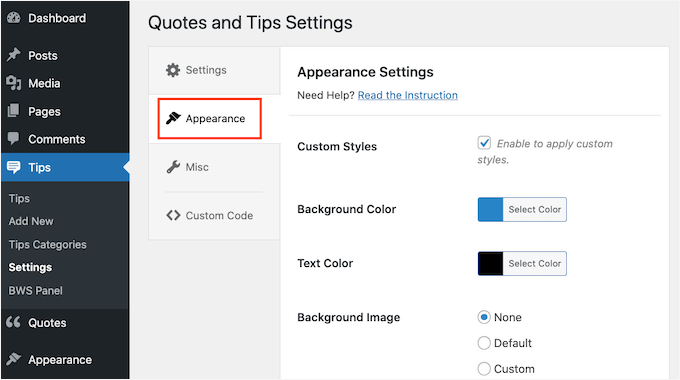
Du kan nu ändra bakgrundsfärg och textfärg genom att clicka på knappen “Select Color”.
This adds to a area where you can choose your perfect color.
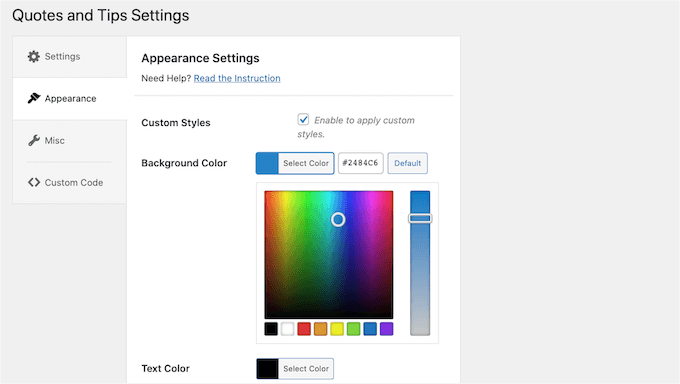
Om du ändrar dig kan du när som helst återställa färgerna i pluginet till standard genom att klicka på knappen “Default”.
Du kan också ändra bakgrundsbilden. För att remove standard bakgrundsbild, gå vidare och rulla till “Bakgrundsbild”. Sedan klickar du bara på knappen “None”.
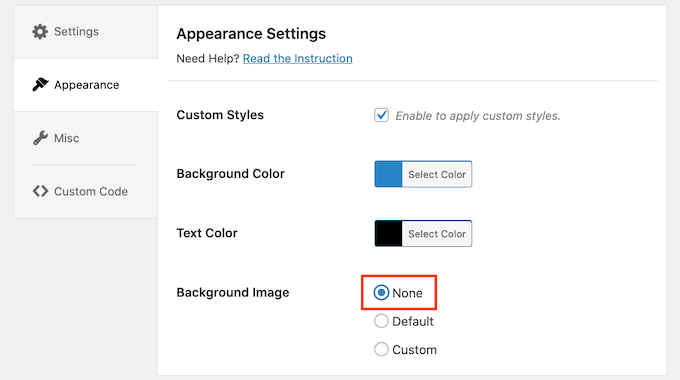
Du kan också add to din egen bakgrundsbild.
Att använda ditt företags eller din produkts logga som bakgrundsbild kan vara ett bra sätt att profilera dina citat.
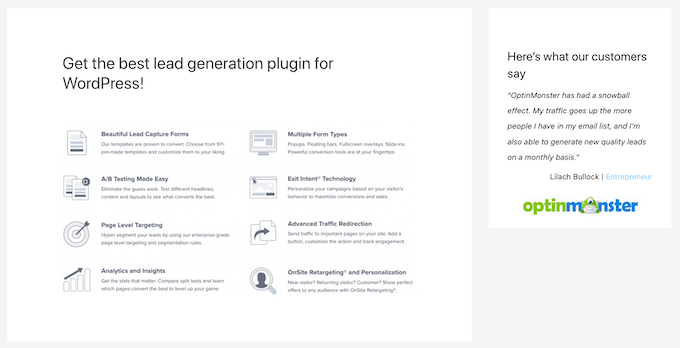
För att uppladare en ny bakgrundsbild, click på knappen “Custom”. Då visas knappen “Choose File” (välj fil).
Nu är allt du behöver göra att clicka på knappen “Choose File”. I popup-fönstret som visas väljer du helt enkelt den fil som du vill använda som bakgrundsbild.
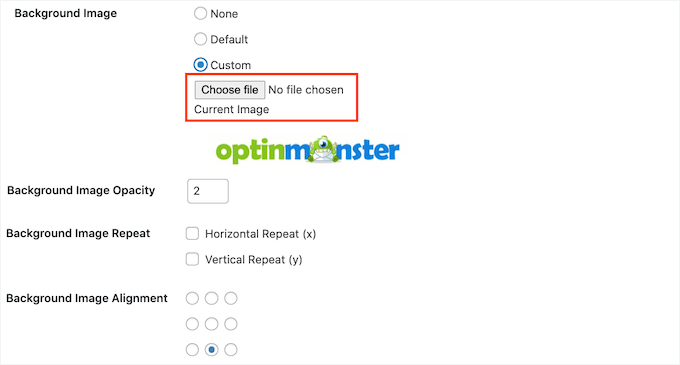
När du har gjort ditt val kan du customize hur den här imagen ska se ut på din site.
Detta inkluderar att ändra bakgrundsbildens inriktning och opacitet, vilket är hur transparent bakgrundsbilden är.
I detta area kan du experimentera för att se vilka olika effekter du kan skapa.
Bonus tips: Lägga till, redigera och ta bort citatkategorier
Ibland kanske du vill att Citat och tips ska visa ett helt slumpmässigt citat. Andra gånger kanske du behöver mer control över vilka citat som ska visas.
Du kan göra detta med hjälp av kategorier för offerter. Vi har redan sett hur man skapar en kategori när man lägger till ett nytt citat. Men Quotes and Tips har en hel menu där you kan göra ändringar i dessa kategorier och skapa new.
För att se dessa inställningar, gå till Citat ” Citat Kategorier.
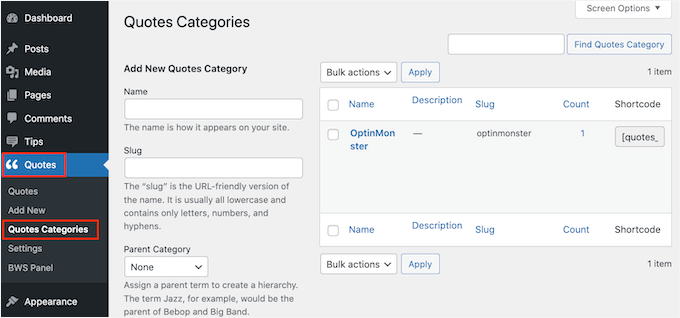
Här kan du snabbt och enkelt skapa kategorier för offerter. För att add new en kategori, skriv in ett namn för din kategori i fältet “Name”.
Detta plugin skapar varje citatkategori som en överordnad kategori som standard. Ett annat alternativ är dock att skapa en underkategori.
Till exempel kan du ha en OptinMonster parent category och sedan skapa underkategorier för dina olika kampanjer, till exempel “OptinMonster summer sale” och “OptinMonster holiday promotion”.
För att skapa en underkategori för offerter måste du välja en parent category i dropdown-menyn.
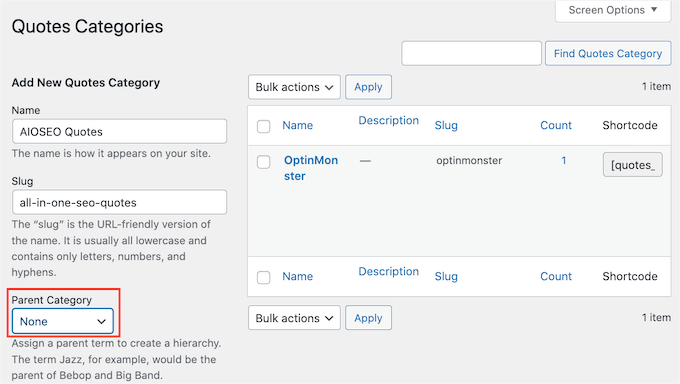
När du är nöjd med din kategori klickar du på den blå knappen “Add New Quotes Category”.
Och vips så har you skapat en new underkategori för citat!
För alla kategorier som du skapade tidigare kan du edit den. För att edit en kategori, hovera över den. Sedan klickar du bara på länken “Edit” när den dyker upp.
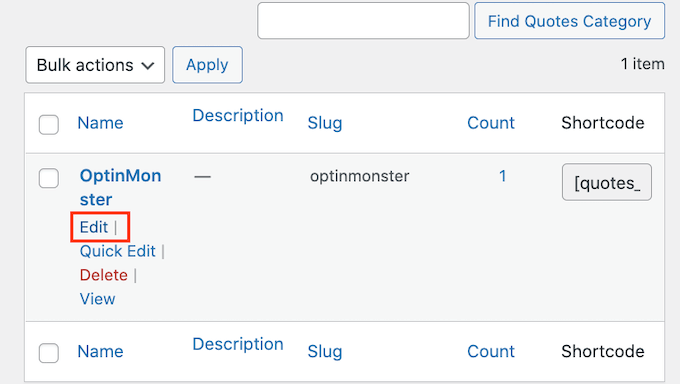
Detta kommer att öppna en ny page där you kan göra ändringar i denna Category, inklusive edit av dess namn och välja en ny parent.
Vi hoppas att den här artikeln hjälpte dig att lära dig hur du visar slumpmässiga citat i WordPress sidofält. Härnäst kan du se vår guide om hur du visar väderprognosen på din webbplats eller se vårt expertval av de bästa roliga WordPress-pluginsen som du missar.
If you liked this article, then please subscribe to our YouTube Channel for WordPress video tutorials. You can also find us on Twitter and Facebook.





Moinuddin Waheed
it is nice idea to have random quotes on the sidebars.
everytime the page gets refreshed a new quote gets appeared and it helps the users to have attention on that.
can we add custom random quotes for instance quotes regarding our positive reviews by customers?
or something on these lines which keeps the visitors interest on the blog or website intact?
WPBeginner Support
If you wanted to include reviews on your site then we would recommend taking a look at some of the plugins from our list below!
https://www.wpbeginner.com/showcase/best-customer-reviews-plugins-for-wordpress-compared/
Admin
Nicoleta Nicolau Nicoleta Mihaela
Thank you so much! Great tip and it helped me add my quotes on my site.
WPBeginner Support
Glad our guide was helpful!
Admin
Emma
Hiya! It seems this plugin is no longer available or supported, do you know of another that will do the same thing?
Mumbi
Thank you very much for your articles. You always solve my problems.
WPBeginner Support
You’re welcome, glad our articles were helpful
Admin
Valerie Rayne
I’ve been using this plugin on my website for a couple of weeks now and I absolutely adore it. I’ve got a special category to be able to highlight quotes from my own posts and it’s just perfect!
However, I was thinking today that I would like readers to be able to not only browse through my quotes but also click to share them. I thought maybe downloading another plugin, such as a Click-To-Tweet plugin, would give me the option to make these quotes shareable – but that doesn’t seem to have worked.
Is there a way that I can edit backend files to achieve shareable quotes or is there another plugin or option that would work better? My site is located at ValerieRayne.com and you can find my use of the plugin in my header and also on my quotes page if that helps with an answer
Deb Gallegos
Great idea for a plugin! Any thoughts on another random quote plugin or a way to make this plugin work so as to have visitors click to reveal who the quote was from?
Thanks!
Jennifer
I’m getting an error when clicking on the link to the WordPress plugin directory. Do you know of any similar plugins for displaying our own quotes? This one looks perfect.
Angela
Plug in appears to no longer be available.
Vivek Moyal
I also have one more quote widget which we can use using the iframe. You can check here at
Daily a new quote is there.
Ogochukwu
Hi! Please is there a plugin that displays something like random facts….Like ‘DID YOU KNOW?”, with the answers down below?
Stevie
All of a sudden it stopped rotating the quotes in my sidebar widget, and it always only shows one particular quote.
No matter what I do I can’t get it to rotate or even show a different quote to begin with.
Please advise.
Nicole
Exactly what I needed and I didn’t even know it until I saw this in my inbox. Thank you!
Mona
Thank you very much for this information. I’ve been collecting quotes, knowing that, at some point, how to insert them into my site would become available to me.
Marge Burkell
Thanks! I am a firm believer in visualization, setting goals, etc. so this is a natural addition to my site’s sidebar. Adding it now.
Maha
Nice Article? How did you know i was exploring this very same topic
I hope you can guide me in my particular scenario …. What about in the case where you want to categorize the quote and display different set of quote in different category ?
WPBeginner Support
Quotes Collection allows you to use tags and you can display quotes with tags.
Admin
Maha
Thank you so much !